
win10接続時にノートブックの周波数が低下した場合はどうすればよいですか?ラップトップを使用するとき、時々電源に接続する必要がありますが、何が起こっているのでしょうか?ユーザーは、[スタート] メニューの下の [設定] を直接クリックし、左側の [スリープと電源] の下にある [その他の電源設定] をクリックすることができます。このサイトでは、Win10 ラップトップを接続すると周波数が低下する問題をユーザーに注意深く紹介し、分析します。
win10 ラップトップ接続時のダウンクロックの問題の分析
1. [スタート] メニューをクリックし、[設定] を選択し、[システム] をクリックし、システム インターフェイスで左側の [スリープと電源] をクリックします。をクリックし、別の電源設定を選択します。
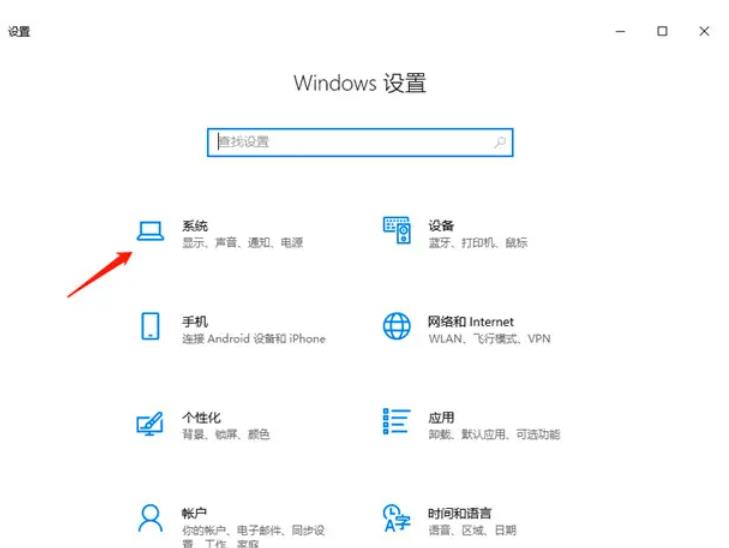
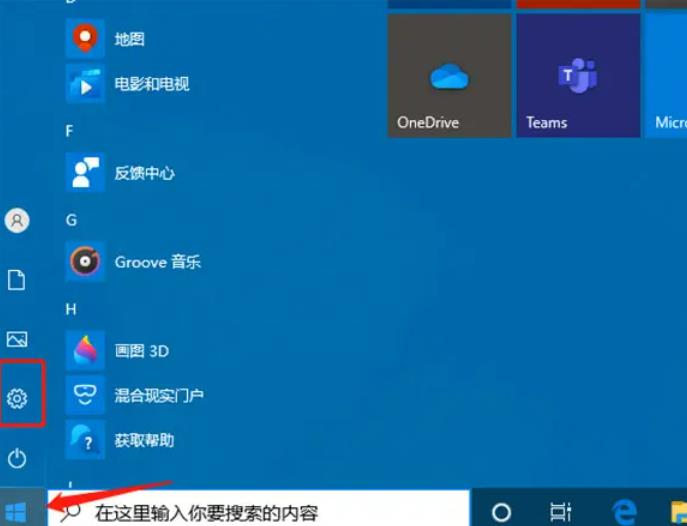
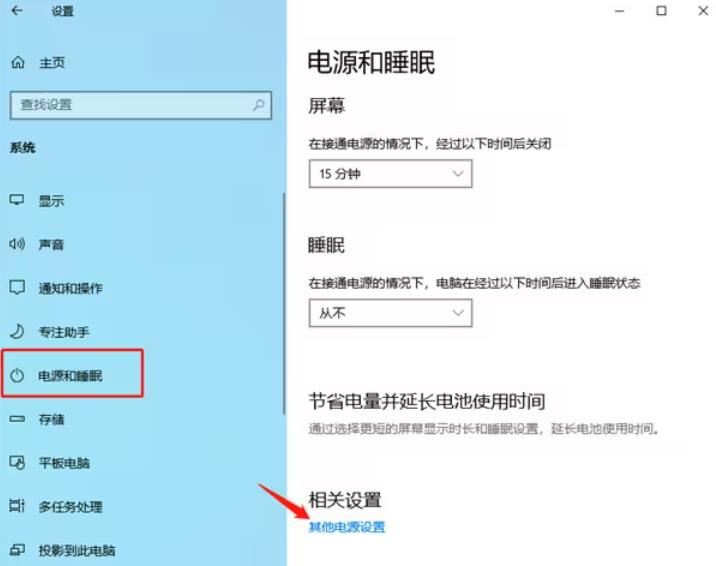
2. 高パフォーマンス オプションを選択し、クリックしてプラン設定を変更します。プラン設定インターフェイスで、詳細な電源設定を変更します。
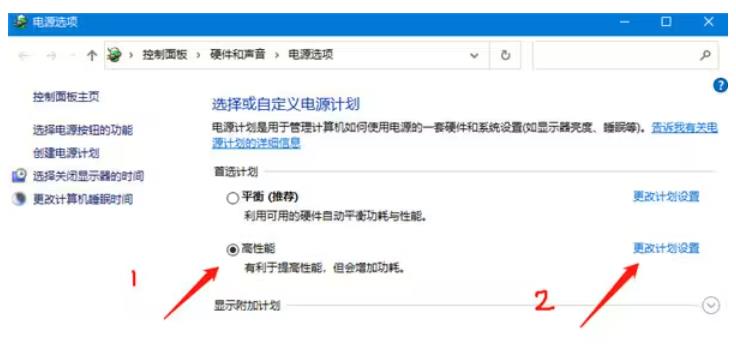
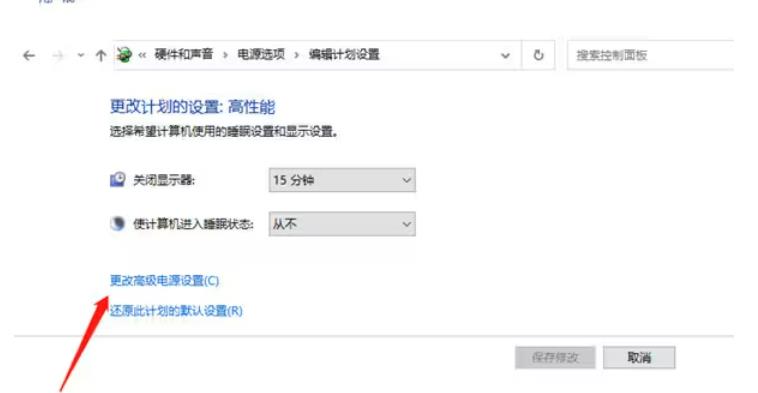
3. 最後に、プロセッサー電源管理を選択し、最小プロセッサー状態を 100% に設定し、システム冷却モードをアクティブに設定し、プロセッサーの最大状態を 100% に設定し、「保存」をクリックします。
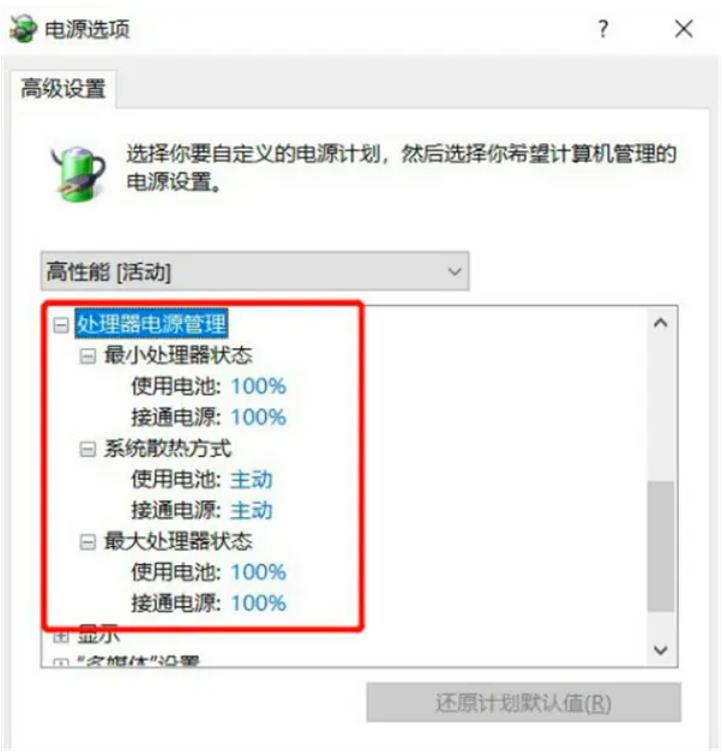
以上がWindows 10 ラップトップを接続したときに周波数が低下した場合はどうすればよいですか?の詳細内容です。詳細については、PHP 中国語 Web サイトの他の関連記事を参照してください。